Тази статия обяснява как да включите режима на повишена четливост и как да направите своя собствена тема с повишена четливост.
Текст с нисък контраст може да е труден за четене за хора със слабо зрение. Има уеб сайтове, които например имат лоши цветови комбинации, като например сини връзки на черен фон. Те не са лесни за четене дори за хора с ненарушено зрение и може да са практически невъзможни за хора със зрителни увреждания. Силно контрастиращите цветове могат да направят четенето по-бързо и по-лесно на вашия компютър.
Включване или изключване на теми с контраст
-
Изберете бутона Старт , след което изберете Настройки > Достъпност > теми за контраст.
-
За да включите темите на контраста, изберете желаната тема от падащото меню Теми за контраст и след това изберете бутона Приложи . Windows може да покаже екран "Моля, изчакайте" за няколко секунди, след което цветовете на екрана се променят.
-
За да изключите темите на контраста, изберете опцията Няма от падащото меню Теми за контраст и след това изберете бутона Приложи . Windows може отново да покаже екран "Моля, изчакайте" за няколко секунди, след което цветовете на екрана се променят по подразбиране.
Съвет: Натиснете левия клавиш Alt + ляв клавиш Shift + Print screen (Print Scrn на някои клавиатури) за бързо включване или изключване на режима на повишена четливост.
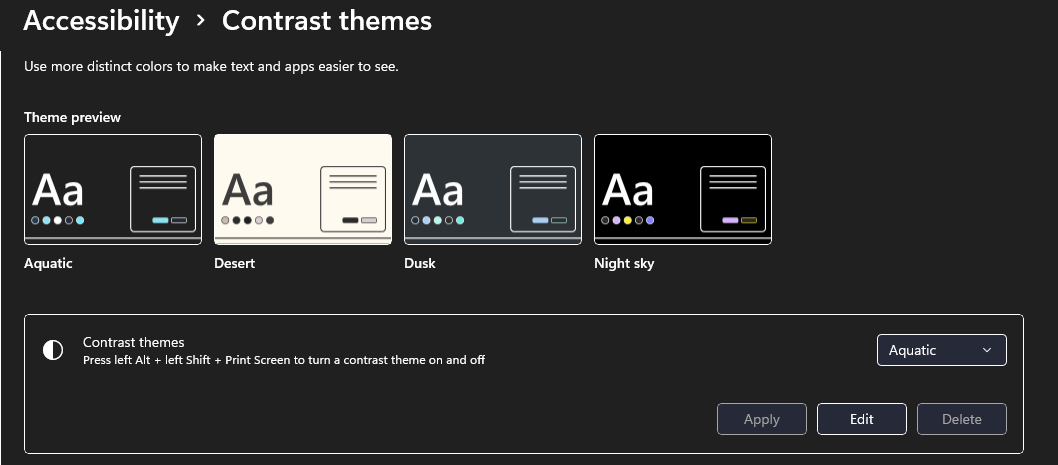
Създайте своя собствена тема с повишена четливост
Ако никоя от темите по подразбиране не е точно това, което ви трябва, можете допълнително да персонализирате цветовете на различни елементи на екрана. Например, ако имате някаква форма на цветна слепота, можете да сменяте засегнатите цветове.
-
След като изберете тема, изберете бутона Редактиране под падащото меню Теми за контраст . Можете да модифицирате цвета на следните елементи на екрана:
-
Текст: например почти целият текст, който виждате в Windows или в уеб страница.
-
Хипервръзки: например всички хипервръзки, които виждате в Windows или в уеб страница.
-
Забранен текст: текст, който обикновено е замъглен, например, когато не можете да изберете конкретна опция или бутон.
-
Избран текст: всеки избран елемент от менюто или опция. Например, подравняването на избрания в момента абзац в Word се указва с този цвят на лентата с инструменти.
-
Текст на бутон: текст на всеки бутон, който съдържа текст.
-
Фон: например фонът на почти целия текст, който виждате в Windows или в уеб страница.
-
-
Изберете нов цвят, като щракнете върху палитрата за избор на цвят, настройте яркостта на избрания цвят с помощта на плъзгача под палитрата и изберете Готово.
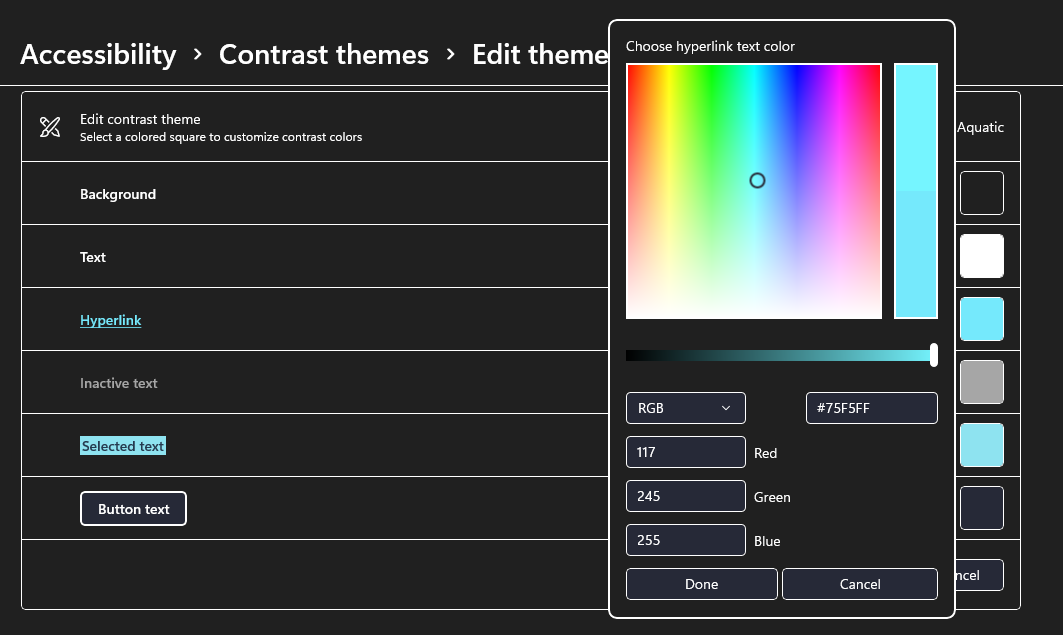
-
За да запишете всички цветови промени, които сте направили в темата, изберете Запиши като и въведете име за вашата тема по избор. След това изберете Запиши и приложи.
Включване или изключване на режима на повишената четливост
-
Изберете бутона Старт , след което изберете Настройки > Улеснен достъп > Повишена четливост.
-
За да включите режима на повишена четливост, изберете бутона за превключване под Включване на повишена четливост. Windows може да покаже екран "Моля, изчакайте" за няколко секунди, след което цветовете на екрана се променят.
-
Изберете темата, която е най-подходяща за вас, от падащото меню Избор на тема.
-
За да изключите режима на повишена четливост, изберете отново бутона за превключване Включване на повишена четливост. Windows може отново да покаже екран "Моля, изчакайте" за няколко секунди, след което цветовете на екрана се променят по подразбиране.
Съвет: Натиснете левия клавиш Alt + ляв клавиш Shift + Print screen (Print Scrn на някои клавиатури) за бързо включване или изключване на режима на повишена четливост.
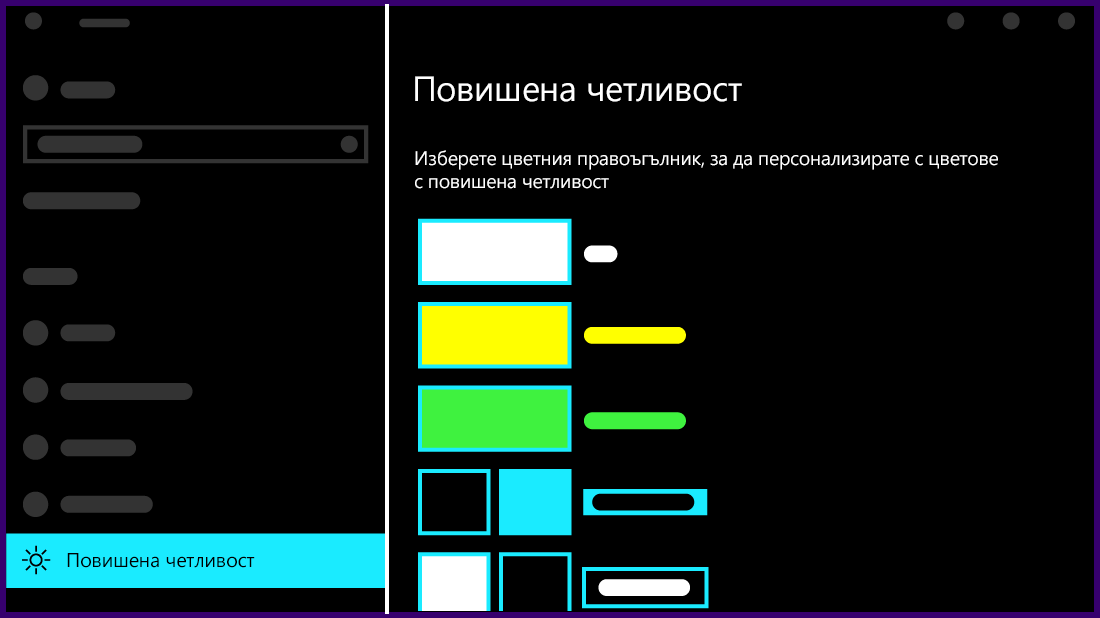
Създайте своя собствена тема с повишена четливост
Ако никоя от темите по подразбиране не е точно това, което ви трябва, можете допълнително да персонализирате цветовете на различни елементи на екрана. Например, ако имате някаква форма на цветна слепота, можете да сменяте засегнатите цветове.
-
След като изберете тема, изберете един от цветните правоъгълници под падащото меню Избор на тема. Можете да модифицирате цвета на следните елементи на екрана:
-
Текст: например почти целият текст, който виждате в Windows или в уеб страница.
-
Хипервръзки: например всички хипервръзки, които виждате в Windows или в уеб страница.
-
Забранен текст: текст, който обикновено е замъглен, например, когато не можете да изберете конкретна опция или бутон.
-
Избран текст: всеки избран елемент от менюто или опция. Например, подравняването на избрания в момента абзац в Word се указва с този цвят на лентата с инструменти.
-
Текст на бутон: текст на всеки бутон, който съдържа текст.
-
Фон: например фонът на почти целия текст, който виждате в Windows или в уеб страница.
-
-
Изберете нов цвят, като щракнете върху палитрата за избор на цвят, настройте яркостта на избрания цвят с помощта на плъзгача под палитрата и изберете Готово.
-
За да запишете всички цветови промени, които сте направили по темата, изберете Прилагане.












